Kuinka käyttää sieppausta kehyksen ulkopuolella iOS 13: lla

2019 -puhelimissa on uudet kamerat, ja ohjelmistomuutosten ansiosta käyttäjät voivat kaapata sisältöä (kuvia ja videota) kehyksen ulkopuolelle myöhempää muokkaamista varten. Tässä on katsaus sen toimintaan.
2019 iPhone 11, iPhone 11 Pro ja iPhone 11Pro Max jokaisessa aluksessa uusilla kameroilla. Valokuvien ottamisessa on myös valtavia ohjelmistomuutoksia. Näihin kuuluu kamerajärjestelmän kyky kaapata sisältöä (kuvia ja videota) kehyksen ulkopuolelle myöhempää muokkaamista varten. Katsotaanpa.
Uudet iPhone-kamerat
Värikkäässä iPhone 11: ssä on täysin uusi kaksois-12MPultralaajat ja leveät kamerat, kun taas iPhone 11 Pro ja iPhone 11 Pro Max sisältävät kolminkertaiset 12 megapikselit erittäin laajat, leveät ja puhelinkamerat. Nämä kaksi yhdistelmää ovat ensimmäisiä Applen matkapuhelimille, koska viime vuoden iPhone XR: llä oli laajakulmakamera, kun taas iPhone XS / XS Max tarjosi kaksois-laajakulma- ja puhelinlinssit.

Sisällön kaappaaminen kameran kehyksen ulkopuolella
Kun aktivoituna, uusi sieppaussisältö ulkopuolellakameran kehystyökalulla on kaksi tarkoitusta. Ensinnäkin se antaa sinulle enemmän kiinteistöjä muokattavaksi. Tässä tapauksessa suurempi kangas tarkoittaa ehkä löytää uusia yksityiskohtia, jotka voisivat tehdä lopputuotteesta vielä paremman. Lisättyä sisältöä käytetään myös, tällä kertaa automaattisesti, valokuvien ja QuickTake-videoiden koostumuksen parantamiseen, joista saat lisätietoja alla.
Aktivoi uusi valokuvaominaisuus tuetussa iPhonessa:
- Napauta Asetukset sovellus 2019 -puhelimellasi.
- Valita Kamera.
- Indonesialainen Valokuvat sieppataan kehyksen ulkopuolella.
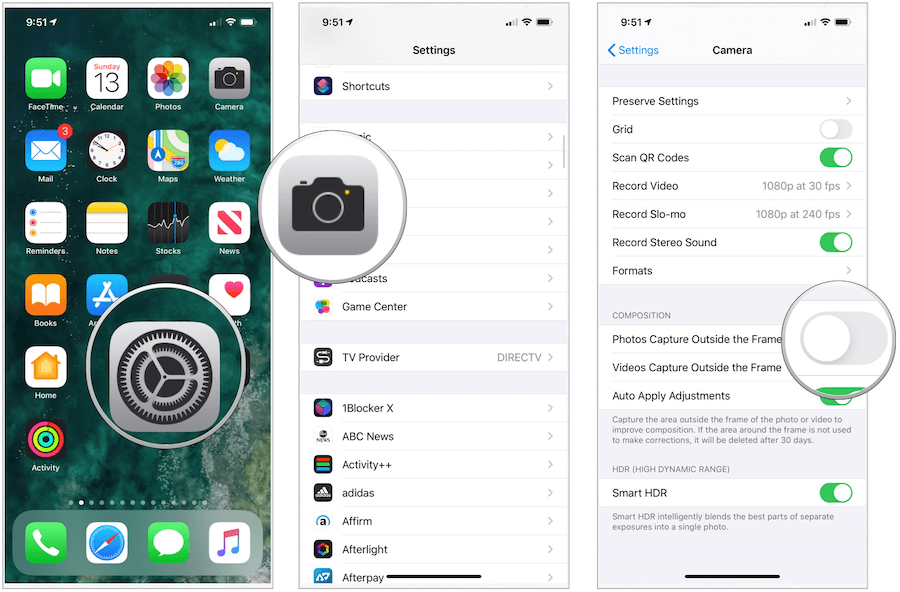
Miksi pois oletuksena?
Syy, jonka Apple on päättänyt poistaa Photo käytöstäSieppaa kehyksen ulkopuolella oletuksena on Deep Fusionin esittely 2019 -puhelimiin. Deep Fusion on Applen uusi kuvankäsittelyjärjestelmä, jonka Neural Engine mahdollistaa A13 Bionic -prosessissa ja joka on yksinomainen tämän vuoden matkapuhelimille. Yhtiö selittää, että Deep Fusion käyttää edistynyttä koneoppimista valokuvien käsittelemiseen pikseli kerrallaan optimoimalla siten tekstuurin, yksityiskohdat ja kohinan.
Koska ominaisuus toimii vain televalokuvien ja tavallisten laajojen objektiivien kanssa, ei ultralaaja objektiivin kanssa, se ei ole yhteensopiva Ph0tos-sieppauksen kanssa kehyksen ulkopuolella.
Daring Fireball toteaa perustellusti, todennäköisesti kahdesta syystä asetus on poistettu käytöstä oletuksena:
Apple uskoo, että Deep Fusion parantaa entistä paremminvalokuvia useammalle käyttäjälle kuin Sieppaa kehyksen ulkopuolella, joten Sieppaa kehyksen ulkopuolella on oletusasetuksena. Syväfuusio ei ole tila tai edes vaihtoehto, kuten Yötila on - sitä käytetään vain automaattisesti, kun Kamera-sovelluksen mielestä sen pitäisi ...
Yksityisyyttä. Joku still-valokuvan kehyksessä voi olla jotain kehyksen ulkopuolella, jota he eivät haluaisi kaappaavan. T-paidasta muotokuva, jossa ultralaaja kuva paljastaa kohteen, on myös housuton, työpöydällesi tai työpöydälle olevaan esineeseen, jossa ultralaaja kuva saattaa paljastaa kirjekuoren kotiosoitteesi kanssa.
Deep Fusionin odotetaan saapuvan ilmaisen ohjelmistopäivityksen kautta iPhone 11: lle ennen vuoden loppua.
Kun nauhoitat QuickTake-videoita, kamera tekee vangitsee sisällön automaattisesti kehyksen ulkopuolelle. Voit poistaa tämän käytöstä seuraavasti:
- Napauta Asetukset sovellus 2019 -puhelimellasi.
- Valita Kamera.
- Kytke pois Video Kaappaa kehyksen ulkopuolella.
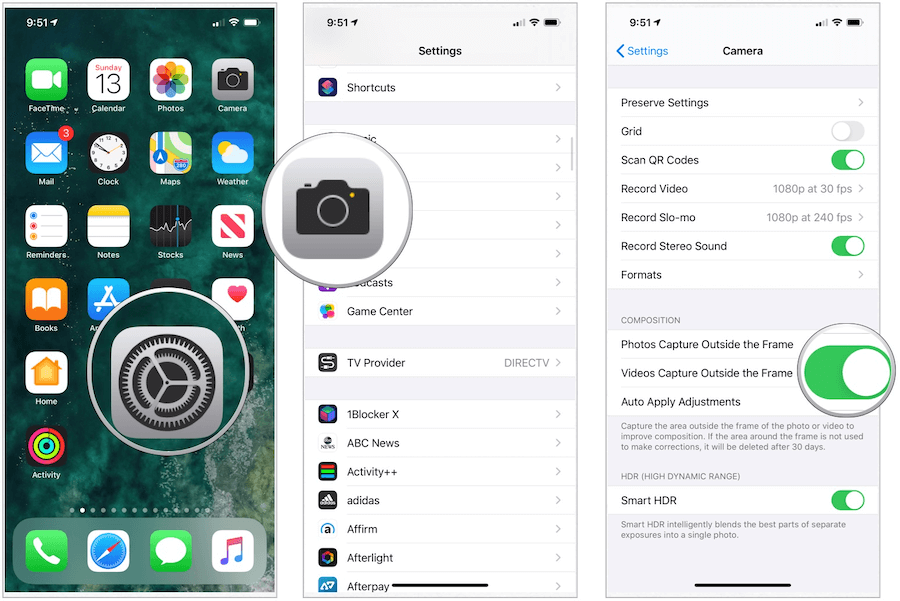
Automaattiset säädöt
Osana Capture Outside the Frame -prosessia2019 -puhelimissa säätää valokuvan tai QuickTake-videon automaattisesti ja parantaa sen koostumusta. Kun näin tapahtuu, tiedoston oikeassa yläkulmassa näkyy sininen automaattinen tunnusmerkki. Automaattisen säädön poistaminen käytöstä:
- Napauta Asetukset sovellus 2019 -puhelimellasi.
- Valita Kamera.
- Kytke pois Automaattiset säädöt.
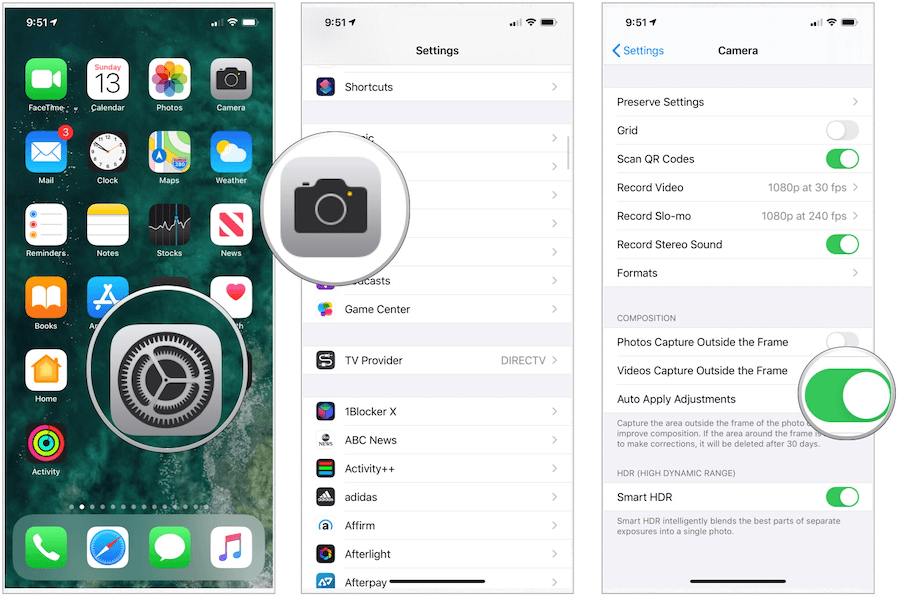
Mitä ovat QuickTake-videot?
QuickTake-videot, yksinomaan iPhone 11: lle,iPhone 11 Pro ja iPhone 11 Pro Max ovat videoita, jotka on otettu valokuvatilassa Kamera-sovelluksessa. Kun nauhoitat QuickTake-videota, voit siirtää Tallenna-painikkeen lukitusasentoon ottaaksesi valokuvia tai säätääksesi kuvaa nauhoituksen aikana.
Tehdä niin:
- Napauta Kamera sovellus tuetulla iPhonella.
- Napauta valokuvatilassa ja pidä sitä alhaalla Laukaisin aloittaaksesi QuickTake-videon nauhoittamisen.
- Liu'uta Laukaisin oikealle, vapauta sitten sormi aloittaaksesi lukitun, handsfree-nauhoituksen. Huomaa, että Tallenna- ja Suljin-painikkeet näkyvät nyt kehyksen alla.
- Napauta Laukaisin pysäytyskuvan ottamiseen samalla kun nauhoitat QuickTake-videota.
- Valitse Tallenna-painike lopettaa nauhoituksen.


Voit muokata valokuvia ja videoita, jotka sisältävätkehyksen sisällön ulkopuolella samalla tavalla kuin mitä tahansa muuta tiedostoa iPhone Photo -sovelluksessa. Tämä sisältö näkyy, kun käytät rajaus-, suoristus- ja perspektiivityökaluja muokataksesi sovellusta. Kaapattu sisältö, jos sitä ei käytetä muokkaamisen kautta, poistetaan valokuvasta automaattisesti 30 päivän kuluessa tilan säästämiseksi.
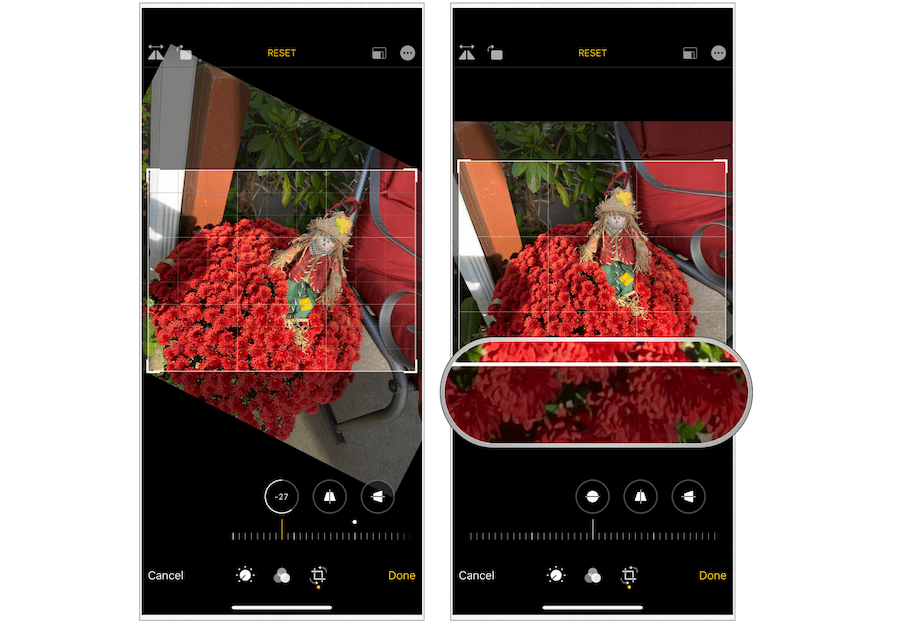
Vertailu
Seuraavassa esimerkissä sama kuva olikaapattu, sitten ilman sisältöä kehyksen ulkopuolella. Käyttämällä Photo-sovelluksen suoristustyökalua lisää kiinteistöjä lisätään muokkausprosessin aikana.
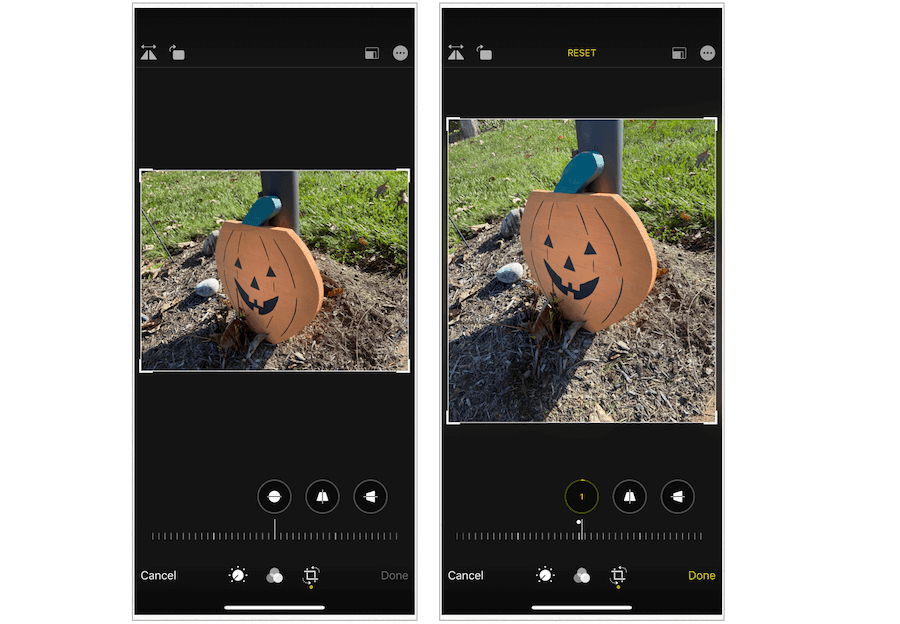
Varhaiset päivät
Kun 2019 iPhone 11 -kokoonpano paljastettiin ensimmäisen kerranJotkut huomauttivat syyskuussa, että Applen tärkeimmässä tuotteessa ei ollut monia uusia ominaisuuksia. Vaikka on totta, että tämän vuoden ja aiempien puhelimien välillä ei ole niin paljon eroja, tehdyt muutokset ovat osoittautuneet paljon merkittävämmiksi kuin alun perin ajateltiin.
Merkittävät muutokset alkavat ja päättyväthuomattavia kameran parannuksia, sekä laitteisto- että ohjelmisto-puolella. Mahdollisuus kaapata sisältöä kameran kehyksen ulkopuolella on vain yksi näkökohta, joka kannattaa tarkistaa. On mielenkiintoista nähdä, minne Apple vie tämän (ja myös Deep Fusionin) myöhemmissä mobiililaitteissa.










Jätä kommentti